Adobe Photoshop CS2如何打马赛克
1、用Photoshop CS2打开要打马赛克的图片。如下,点击“滤镜”
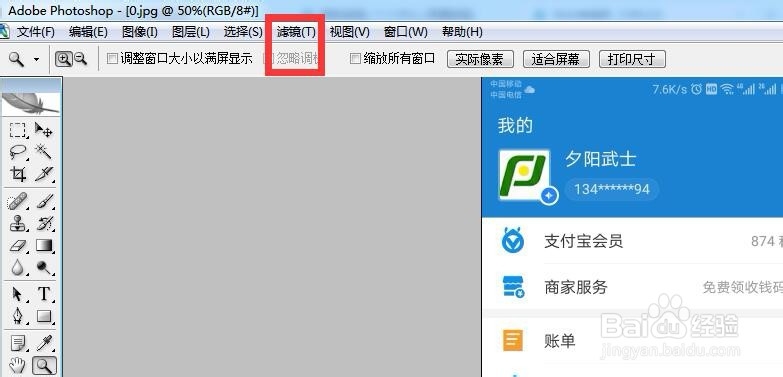
2、再点击“像素化”如下图
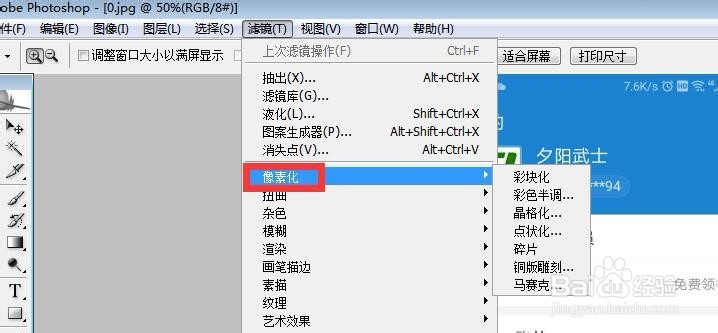
3、像素化有7种,分别是彩块化、彩色半调、晶格化、点状化、碎片、铜版雕刻。下面先打上“彩块化”,要先点左中那个选择框

4、“彩块化”的效果如下,好像没什么改变
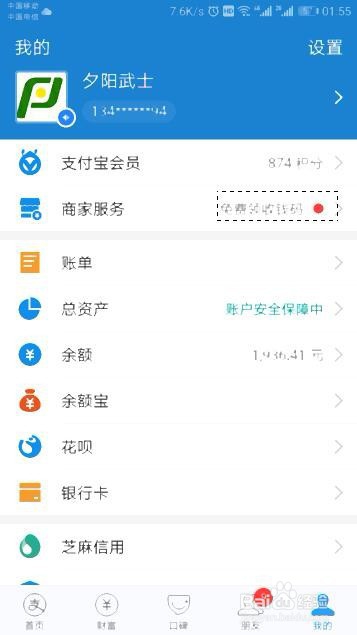
5、“彩色半调”的效果如下,很明显

6、“晶格化”的效果如下,屏的效果也可以
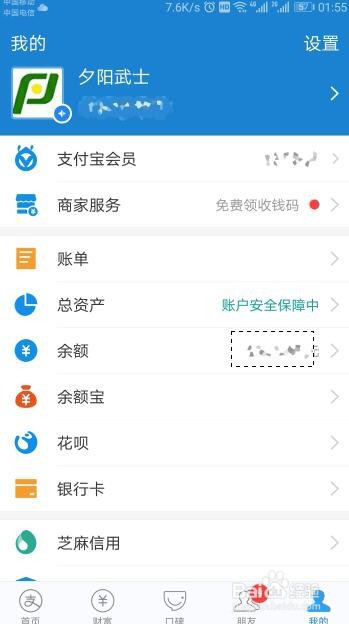
7、“点状化”的效果如下,非常明显,剩下的碎片、铜版雕刻,大家试下效果。好了,教程就说到这了。

1、用Photoshop CS2打开要打马赛克的图片。如下,点击“滤镜”
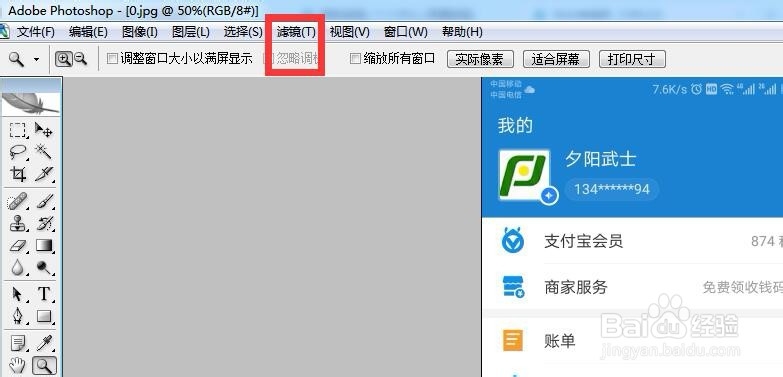
2、再点击“像素化”如下图
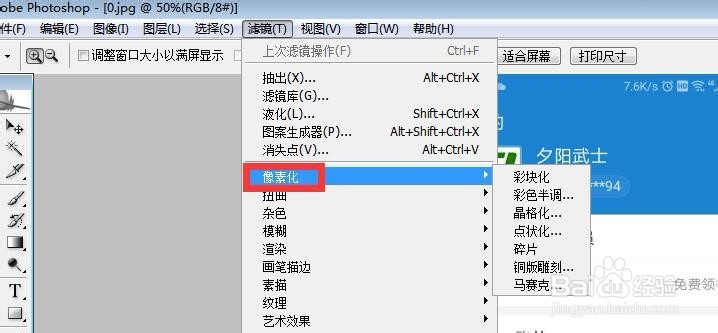
3、像素化有7种,分别是彩块化、彩色半调、晶格化、点状化、碎片、铜版雕刻。下面先打上“彩块化”,要先点左中那个选择框

4、“彩块化”的效果如下,好像没什么改变
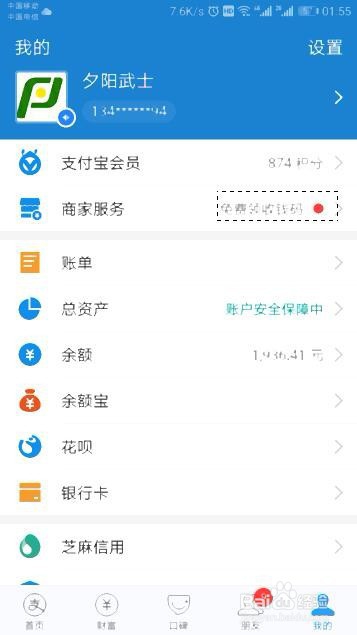
5、“彩色半调”的效果如下,很明显

6、“晶格化”的效果如下,屏的效果也可以
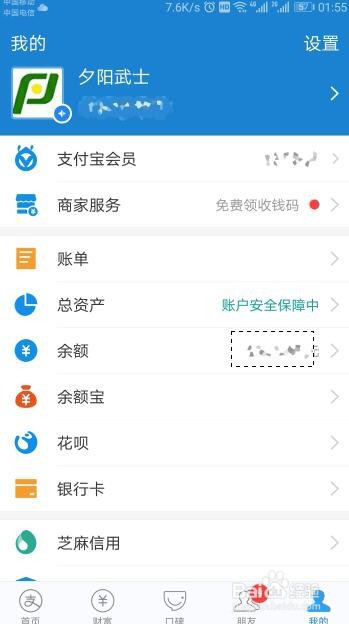
7、“点状化”的效果如下,非常明显,剩下的碎片、铜版雕刻,大家试下效果。好了,教程就说到这了。
